Rollen
Durch den Menüpunkt Rollen kann man dezentrale und zentrale Rollen definieren. Die Rollen werden hier namentlich festgehalten (z.B. Vorgesetzter, Abteilungsleiter,...), die Belegung der dezentralen Rolle selbst erfolgt entweder direkt bei der Person (über den Punkt Person) oder über die Punkte Rollen, Gruppen.
Die Rolle beschreibt die Funktion, die eine Gruppe oder eine Individuum in einem Unternehmen erfüllt. Verschiedene Benutzerrollen bieten die Möglichkeit, den Zugriff auf bestimmte Bereiche und Funktionen einzuschränken oder zu erweitern. Die Funktion der einzelnen Rollen kann entscheidenden, empfehlenden oder informellen Charakter haben.
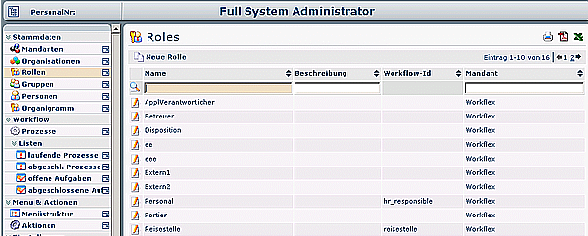
Anlegen einer neuen Rolle
Um eine neue Rolle anzulegen klickt man auf die Buttonleiste
 , befüllt die vorgegebene Maske. Anschließend klickt man
auf die Buttonleiste "Speichern & Schließen", um zur Übersicht aller Rollen
zurückzukehren, oder auf "Speichern", falls das Formular noch weiter editiert
werden soll.
, befüllt die vorgegebene Maske. Anschließend klickt man
auf die Buttonleiste "Speichern & Schließen", um zur Übersicht aller Rollen
zurückzukehren, oder auf "Speichern", falls das Formular noch weiter editiert
werden soll.
Der Vorgang kann jederzeit durch das Anklicken der „Löschen“
 - oder der „Zurück“
- oder der „Zurück“  - Schaltfläche
abgebrochen werden.
- Schaltfläche
abgebrochen werden.
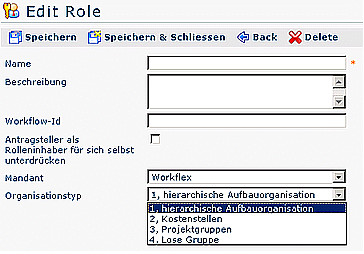
Name - Name der neuen Rolle
Beschreibung - Beschreibung der neuen Rolle
Workflow-ID - Gilt als interne Referenz für den Genehmigungs-Prozess. Muss nicht befüllt werden, da die Workflow-ID standardmäßig mit dem Namen der Rolle belegt wird.
Antragsteller als Rolleninhaber für sich selbst unterdrücken - nur dann relevant, wenn der Antragsteller zugleich der Rolleninhaber ist (Bsp. Vorgesetzter). Durch Aktivieren des Parameters wird der Antrag zum hierarchisch nächst höheren Mitarbeiter geschickt
Mandant - Auswahl des Mandanten, für den die Rolle gelten soll
Organisationstyp - Auswahl des Organisationstyps für die neue Rolle (für eine detaillierte beschreibung siehe Punkt Anlegen einer neuen Organisationsstruktur). Bei Auswahl des Punktes Lose Gruppen erfolgt keine hierarchische Befüllung der Rolle, da unter den losen Gruppen keine Verknüpfung zueinander vorliegt.
Nach erfolgtem Anlegen einer neuen Rolle wird eine Bestätigung des Servers ausgegeben und man bekommt automatisch die Möglichkeit der neuen Rolle Personen, Gruppen und Aktionen zuzuordnen, indem man auf den entsprechenden Reiter klickt.
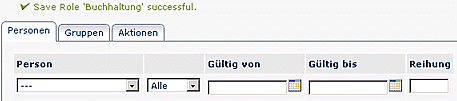
Reiter Personen
Im Reiter Personen werden bestimmte Personen für eine Rolle hinterlegt. Diese Person ist für Alle (gesamtes Unternehmen), für eine bestimmte Person oder für eine bestimmte Gruppe als Rolleninhaber verantwortlich (Auswahl des Kompetenzziels). Für den Rolleninhaber wird auch der Gültigkeitszeitraum bestimmt (gültig von – bis) sowie die Reihung innerhalb der Rolle.

Im Reiter Personen können auch bereits gewählte Rolleninhaber (Personen) gelöscht werden, indem man die Check-Box aktiviert.

Wählt man als Kompetenzziel eine Gruppe, so geht ein zusätzlicher Reiter auf, aus dem man die gewünschte Gruppe auswählen kann:

Genauso verhält es sich, wenn man als Kompetenzziel eine Person auswählen möchte:

Reiter Gruppen
Im Reiter Gruppen werden bestimmte Gruppen für eine Rolle hinterlegt. Diese Gruppe ist für Alle (gesamtes Unternehmen), für eine bestimmte Person oder für eine bestimmte Gruppe als Rolleninhaber verantwortlich (Auswahl des Kompetenzziels). Für die Gruppe als Rolleninhaber wird auch der Gültigkeitszeitraum bestimmt (gültig von – bis) sowie die Reihung innerhalb der Rolle.
Bei der Auswahl des Kompetenzziels für eine Gruppe gelten die gleichen Bedingungen wie im Reiter Personen.
Reiter Aktionen
Der Reiter Aktionen bietet die Möglichkeit, den Rolleninhabern die Berechtigung auf diverse Aktionen zuzuordnen, den Gültigkeitszeitraum sowie die Einsichtserlaubnis zu bestimmen.
Weiters kann man hier bestimmen, ob die Ansicht an untergeordnete vererbt werden soll ( à ????????????).
 --> Feld ist immer ausgegraut, kann nicht
bearbeitet werden --> warum?????
--> Feld ist immer ausgegraut, kann nicht
bearbeitet werden --> warum?????
Suche nach einer Rolle
Um eine bestimmte Rolle zu finden hat man folgende Möglichkeiten: Suche nach
Namen, Beschreibung, Mandanten. Hierzu befüllt man das gewünschte Feld, klickt
auf Suche  und bekommt die gewünschte Rolle, bzw. eine
Auswahl aus ähnlichen Rollen.
und bekommt die gewünschte Rolle, bzw. eine
Auswahl aus ähnlichen Rollen.

Durch Anklicken des Editiericons ![]() gelangt man zur
Detailansicht der gewünschten Rolle.
gelangt man zur
Detailansicht der gewünschten Rolle.
Bearbeiten einer Rolle
Eine bestehende Rolle kann bei Bedarf editiert werden, indem man auf das
Editiericon ![]() klickt. Auf diese Weise gelangt man zur
Detailansicht und kann die Rolle wie gewünscht bearbeiten.
klickt. Auf diese Weise gelangt man zur
Detailansicht und kann die Rolle wie gewünscht bearbeiten.
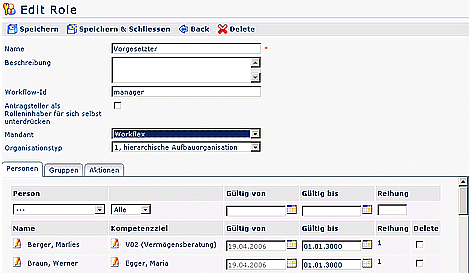
Bei einer bestehenden Rolle können folgende Änderungen vorgenommen werden:
- Name - Änderung des Rollennamens
- Beschreibung - Änderung oder Hinzufügen einer Rollenbeschreibung
- Änderung der Workflow-ID - Im Standardfall soll die Workflow-ID nicht geändert werden (nur nach Absprache mit Workflow EDV GmbH)
- Antragsteller als Rolleninhaber für sich selbst unterdrücken - Nur dann relevant, wenn der Antragsteller zugleich der Rolleninhaber ist (Bsp. Vorgesetzter). Durch Aktivieren des Parameters wird der Antrag wird zum hierarchisch nächst höherem Mitarbeiter geschickt.
- Mandant - Änderung des Mandanten
- Organisationstyp - Änderung des Organisationstyps
Weiters sind Änderungen in den Reitern Personen, Gruppen und Aktionen möglich. Eine genaue Beschreibung dieser Reiter finden Sie unter dem Punkt Anlegen einer neuen Rolle.
Löschen einer Rolle
Um eine bestehende Rolle zu löschen wählt mann diese aus der Übersicht aus,
anschließend klickt man auf die Button-Leiste  . Als
Sicherheitscheck erscheint ein Popup mit der Frage, ob diese Rolle tatsächlich
gelöscht werden soll. Durch Anklicken des OK-Buttons wird die Rolle gelöscht und
scheint nicht mehr in der Rollen-Übersicht auf.
. Als
Sicherheitscheck erscheint ein Popup mit der Frage, ob diese Rolle tatsächlich
gelöscht werden soll. Durch Anklicken des OK-Buttons wird die Rolle gelöscht und
scheint nicht mehr in der Rollen-Übersicht auf.
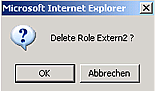
Keine Kommentare vorhanden.